Como ya sabréis si sois usuarios de Windows 10, que esta nueva versión del sistema operativo de Microsoft cuenta con un Cliente de correo electrónico gracias al cual podremos gestionar no solo nuestra cuenta de Outlook sino también cualquier otra cuenta de correo electrónico que sincronicemos dentro de la app predeterminada Correo. En el cliente Correo de Windows 10 podrás usar practicante cualquier tipo de cuenta de correo electrónico como por ejemplo: Outlook, Hotmail, Gmail, Yahoo!, iCloud o cualquier otro servicio de correo electrónico que utilice el protocolo POP/IMAP.

También te puede interesar: Como eliminar o cerrar sesión en la cuentas de correo electrónico de la app Correo en Window 10
Evidentemente de manera general nuestros correos electrónicos se encuentran almacenados en la nube por lo que pueden quedar expuestos ante una cancelación del servicio. Es por eso que muchos usuarios realizan una copia de seguridad de manera periódica, para de esta manera poder guardar sus correos electrónicos de manera local sin miedo a que estos puedan ser borrados del servidor así como para acceder a ellos en el caso de que no contemos con una conexión a internet.
Pues bien ahora realizar una copia de seguridad de tu correo electrónico es bastante sencillo gracias a la app Correo de Windows 10 y además nos ofrecen varias formas de guardar los correo electrónicos de manera local en nuestro ordenador como por ejemplo: En formato PDF de un mensaje específico o bien realizar una copia completa de nuestro correo electrónico en formato .eml. Este formato no solo es compatible con la app Correo de Windows 10, sino que también lo es con otros clientes de correo electrónico como por ejemplo Mozilla Thunderbird. Esto significa que a la hora de visualizar los correos de nuestra copia de seguridad podremos usar otros clientes de correo electrónicos para visualizarlos sin necesidad de una conexión a internet.
Dicho esto a continuación os queremos mostrar paso a paso como poder realizar una copia de seguridad local de los mensajes de correo electrónico usando la app Correo de Windows 10:
Guardar copia de seguridad de mensaje de correo electrónico en tu ordenador con Windows 10.
Lo primero que tendremos que hacer será abrir la aplicación Correo en Windows en la cual deberemos agregar nuestra cuenta de correo electrónico lo cual es bastante sencillo ya que todo se limita a seleccionar nuestro proveedor de correo electrónico e iniciar sesión con nuestras credenciales.
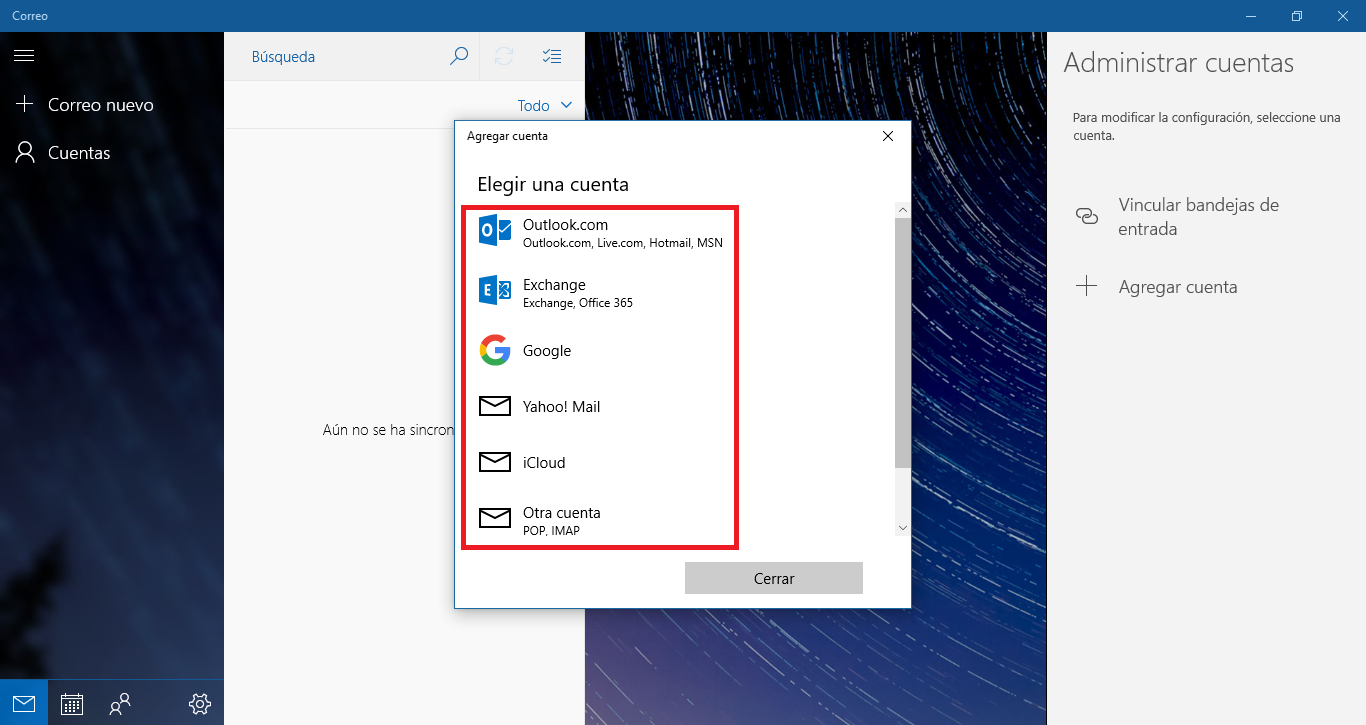
Una vez que se muestra nuestra bandeja de entrada solo tendremos que seleccionar el correo electrónico del cual queremos guardar una copia de manera local en nuestro ordenador y cuando este se muestre en la pantalla de tu ordenador haz clic en el icono de 3 puntos suspensivos (…) situado en la esquina superior derecha la ventana.
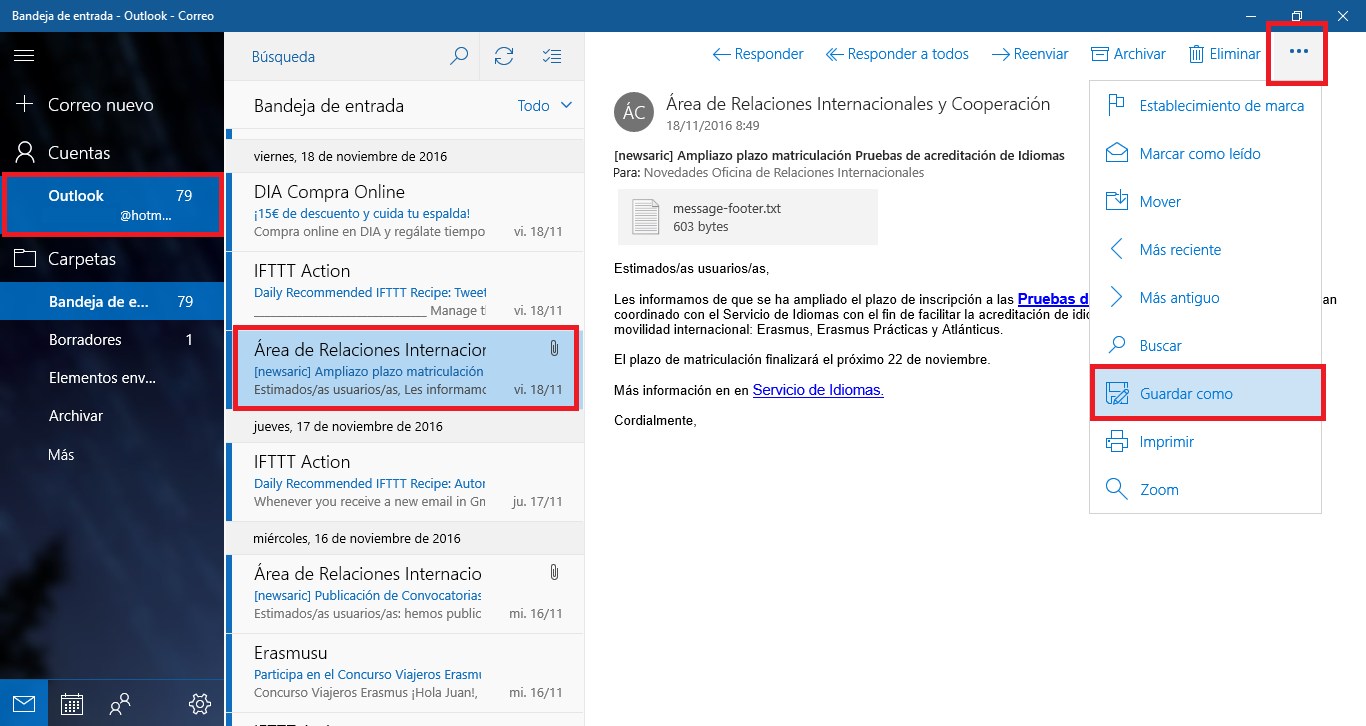
Esto hará que se abra un menú en el cual deberás seleccionar la opción que dice Guardar Como. Esto hará que se abra una nueva ventana en el que podremos renombrar el nombre que la copia de seguridad de dicho correo electrónico tendrá, así como el lugar en el que deseas almacenar dicho correo electrónico. Aquí también podrás apreciar la extensión del archivo la cual será .eml
Una vez que todo está correctamente realizado, solo nos queda hacer clic en el botón Guardar y listo, ahora el correo electrónico quedará guardado en el disco duro de tu ordenador y podrá ser visualizado de manera local y sin necesidad de una conexión a internet. Para abrirlo, solo tendrás que hacer clic en el archivo .eml recién guardado y este se abrirá incluso si no hay conexión a internet.
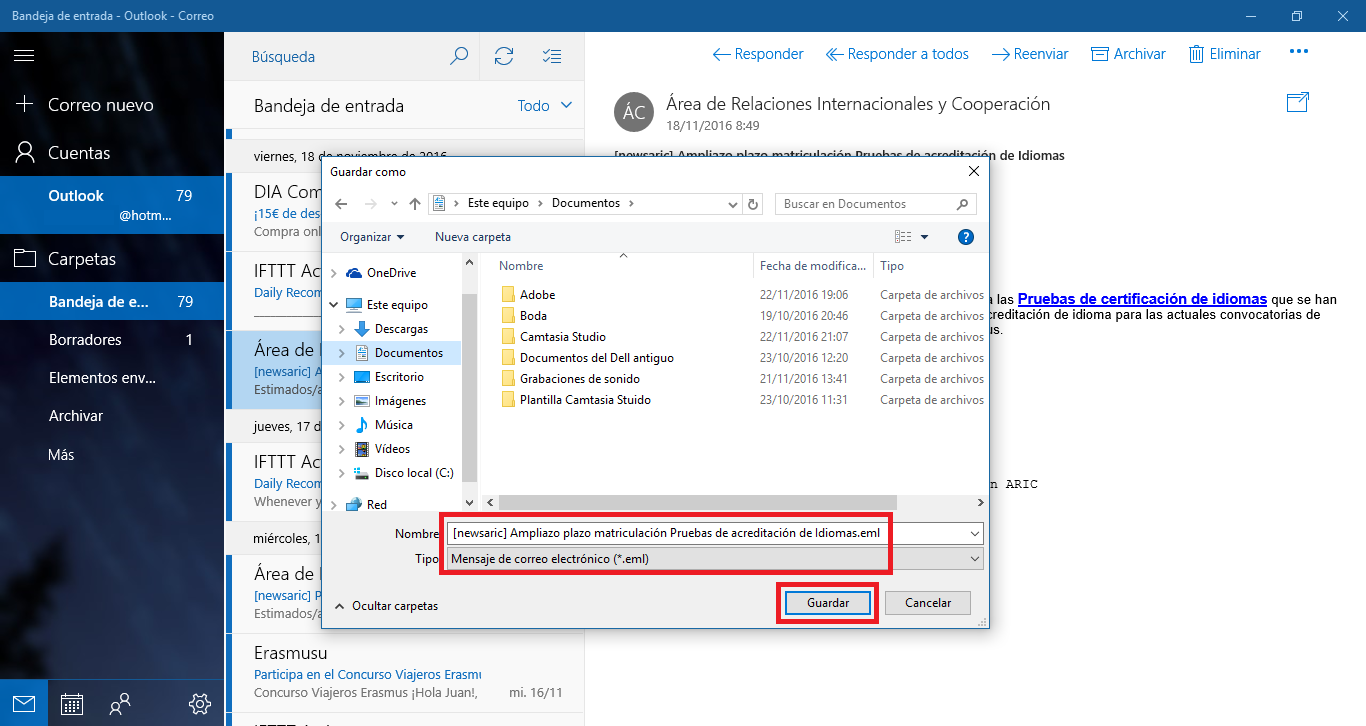
Además tal y como hemos mencionado, estas copias de seguridad también podrán ser abiertas en otros clientes de correo electrónico como Mozilla Thunderbird, lo que a su vez significa que los mensajes de correo guardados también podrán verse en ordenadores con otros sistemas operativos diferentes a Windows 10.
